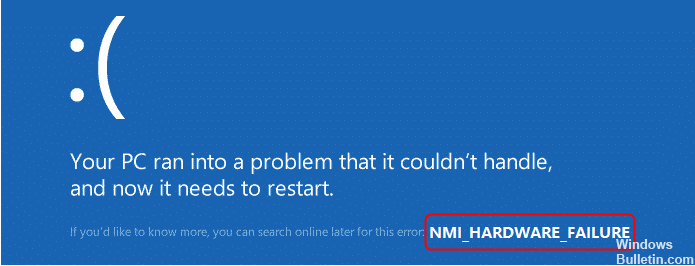Обновлено 2024 апреля: перестаньте получать сообщения об ошибках и замедлите работу вашей системы с помощью нашего инструмента оптимизации. Получить сейчас в эту ссылку
- Скачайте и установите инструмент для ремонта здесь.
- Пусть он просканирует ваш компьютер.
- Затем инструмент почини свой компьютер.
NMI_HARDWARE_FAILURE ошибка имеет код 0x00000080 Этот синий экран ошибки смерти указывает на то, что неисправность оборудования произошло. Большое количество аппаратных сбоев может вызвать ошибку BSOD NMI_HARDWARE_FAILURE. Точную причину трудно определить.
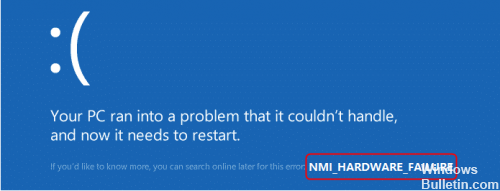
NMI расшифровывается как немаскируемое прерывание, которое является аппаратной ошибкой, которая приводит к ошибке синего экрана после установки нового аппаратного или программного обеспечения.
Вот некоторые применимые решения для исправления этой ошибки BSOD NMI_HARDWARE_FAILURE (Ошибка 0x80).
Отключить вновь подключенное оборудование
Эта ошибка может быть вызвана недавно установленным оборудованием, таким как звуковая карта, видеокарта и жесткий диск. Снимите или замените его. Затем перезагрузите компьютер, чтобы увидеть, работает ли он.
Обновите все драйверы устройств

Несовместимые и устаревшие драйверы устройств (особенно драйверы дисплея) обычно вызывают различные ошибки синего экрана и могут привести к этой аппаратной ошибке nmi BSOD. Чтобы исправить аппаратные ошибки NMI, сначала обновите драйверы из диспетчера устройств. Или посетите производителя устройства, чтобы загрузить и установить последнюю версию драйвера для ПК с Windows. Затем перезагрузите компьютер. Вы больше не должны видеть этот синий экран смерти.
Удалите неисправное программное обеспечение и антивирусное программное обеспечение.

Программное обеспечение может быть наиболее распространенной причиной ошибки такого типа, особенно если данное программное обеспечение не полностью совместимо с вашим компьютером. Такие программы, как VPN-клиенты или даже антивирусные программы, могут вызвать ошибки NMI_HARDWARE_FAILURE, поэтому вам следует удалить любые проблемные программы. Обратите внимание, что недавно установленное программное обеспечение также может вызывать этот тип ошибки, и если вы установили или обновили какое-либо программное обеспечение до того, как возникнет эта ошибка, обязательно удалите его.
Обновление за апрель 2024 года:
Теперь вы можете предотвратить проблемы с ПК с помощью этого инструмента, например, защитить вас от потери файлов и вредоносных программ. Кроме того, это отличный способ оптимизировать ваш компьютер для достижения максимальной производительности. Программа с легкостью исправляет типичные ошибки, которые могут возникнуть в системах Windows - нет необходимости часами искать и устранять неполадки, если у вас под рукой есть идеальное решение:
- Шаг 1: Скачать PC Repair & Optimizer Tool (Windows 10, 8, 7, XP, Vista - Microsoft Gold Certified).
- Шаг 2: Нажмите «Начать сканирование”, Чтобы найти проблемы реестра Windows, которые могут вызывать проблемы с ПК.
- Шаг 3: Нажмите «Починить все», Чтобы исправить все проблемы.
Как мы кратко упомянули, антивирусное программное обеспечение может быть наиболее распространенной причиной ошибок такого типа, поэтому удалите любое стороннее антивирусное программное обеспечение, которое вы установили. Многие антивирусные программы оставляют некоторые записи реестра и файлы после их удаления, и эти файлы могут по-прежнему вызывать ошибки BSoD. Чтобы полностью удалить антивирусное программное обеспечение, вы должны использовать специальный деинсталлятор. Многие охранные компании предлагают эти инструменты для своего программного обеспечения, поэтому загрузите их для своей антивирусной программы.
Переключение в безопасный режим в Windows 10

Когда вы переключаетесь в безопасный режим в Windows 10, операционная система загружает минимальный пользовательский интерфейс, который содержит только службы и драйверы, необходимые для его запуска. Вот как это выглядит:
- Используйте инструмент настройки системы (msconfig.exe).
- Используйте комбинацию «Shift + Restart».
- Используйте приложение «Настройки» для доступа к параметрам восстановления.
- Загрузка с диска восстановления
- Используйте установочный диск Windows 10 и командную строку
- Прервите нормальный процесс загрузки вашего ПК с Windows 10.
- F8 или Shift + F8 (не работает с BIOS и SSD UEFI)
Надеемся, что ваша проблема с ошибкой BSOD NMI_HARDWARE_FAILURE была решена одним из способов, описанных выше. Дайте нам знать в комментариях ниже.
https://docs.microsoft.com/en-us/windows-hardware/drivers/debugger/bug-check-0x80–nmi-hardware-failure
Совет эксперта: Этот инструмент восстановления сканирует репозитории и заменяет поврежденные или отсутствующие файлы, если ни один из этих методов не сработал. Это хорошо работает в большинстве случаев, когда проблема связана с повреждением системы. Этот инструмент также оптимизирует вашу систему, чтобы максимизировать производительность. Его можно скачать по Щелчок Здесь

CCNA, веб-разработчик, ПК для устранения неполадок
Я компьютерный энтузиаст и практикующий ИТ-специалист. У меня за плечами многолетний опыт работы в области компьютерного программирования, устранения неисправностей и ремонта оборудования. Я специализируюсь на веб-разработке и дизайне баз данных. У меня также есть сертификат CCNA для проектирования сетей и устранения неполадок.